Некоторые советы по оптимизации игр серии S.T.A.L.K.E.R. от Brat904
Советы по оптимизации движка [2Gb+]
1. Скачайте и установите программу Скачать
2. Запустите ее и укажите на файл в папке bin XR_3DA
3. Теперь игра видит оперативку более 2Cb.
Использование нескольких ядер CPU в играх серии Stalker
Это пример на игру Зов Припяти. В других играх делайте по аналогии.
Использование нескольких ядер CPU в играх серии STALKER или Принудительное включение многоядерности
1) Запустите диспетчер задач WINDOWS (нажав Ctrl-Alt-Del или из контекстного меню панели задач)
2) Полностью запустите игру (начните новую игру или загрузите сохранение).Это обязательное условие. Не пытайтесь повторять описанное ниже войдя лишь в главное меню игры.
3) Нажмите Alt-Tab и переключитесь на диспетчер задач. Вы увидите примерно такую картинку:
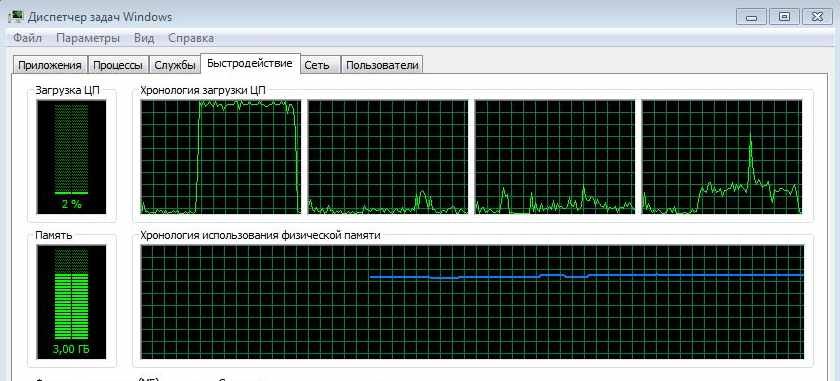
Как видите занято работой только самое первое ядро 4-х ядерного процессора, а все остальные ядра простаивают.
4) Переключаем диспетчер задач на вкладку "Процессы", отыскиваем среди них процесс называющийся xrEngine.exe, выбираем его щелчком левой кнопки мыши, затем вызываем контекстное меню процесса щелчком по правой кнопке мыши. В меню отыскиваем пункт называющийся "Задать соответствие". Щелкаем по нему мышкой.
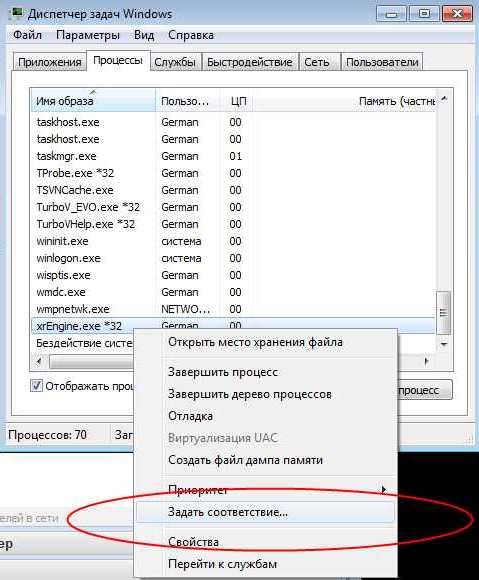
5) Дальше мы с вами займемся откровенным "шаманством". После того как вы щелкните по пункту меню "Задать соответствие" перед вами предстанет вот такое окно:

Вам следует снять все галочки, кроме той что находится напротив "ЦП 0". Окно после этого должно принять вот такой вид:

6) Нажмите кпопку Ok. Окно закроется.
7) Повторно вызовите пункт меню "Задать соответствие" так как это описано в пункте 4. Верните "галочки" в изначальное состояние последовательно щелкнув по ЦП 1 , ЦП 2 и ЦП 3 (галочка Все процессоры установится автоматически).

Нажмите кнопку OK.
8) нажимая ALT-Tab перейдите назад в игру, побегайте там некоторое время. Если вы все сделали верно то вы заметите исчезновение раздражающих "тормозов".
9) Для контроля результата Alt-Tab-ом вернитесь в диспетчер задач . Вы увидите что все ядра вашего процессора усердно трудятся над поставленными перед ними задачами.
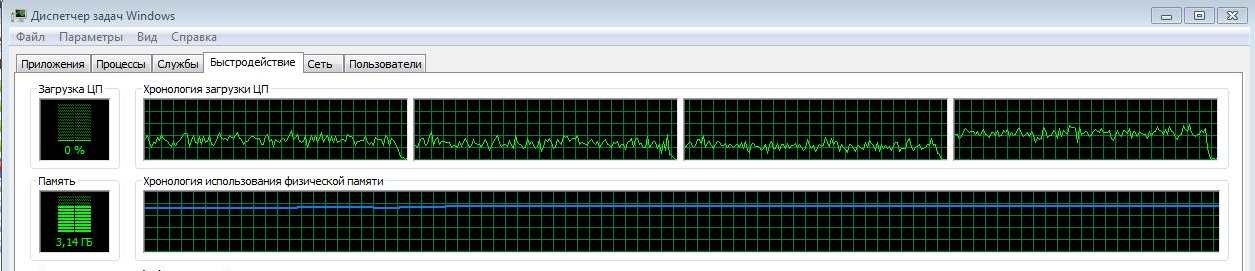
WinHex
Описание
Универсальный HEX-редактор. Как редактор дисков позволяет работать с жесткими дисками, дискетами, CD-ROM, DVD, ZIP, Smart Media, Compact Flash memory cards и прочими носителями, при этом поддерживается FAT12, FAT16, FAT32, NTFS, CDFS. Кроме этого, WinHex обеспечивает доступ к виртуальной памяти (этакий RAM-редактор) и позволяет производить множество других операций, включая, например, клонирование дисков или надежное удаление конфиденциальной информации - без возможности последующего восстановления.
Основные возможности программы
Редактор для жестких дисков, дискет, CD-ROM/DVD, ZIP, Smart Media, Compact Flash и других
Собственная поддержка для FAT, NTFS, Ext2/3, ReiserFS, Reiser4, UFS, CDFS, UDF
Встроенное интерпретирование систем RAID и активных дисков
Различные техники восстановления данных
Редактор RAM, обеспечивающий доступ к физической RAM и виртуальной памяти прочих процессов
Интерпретатор данных, опознающий 20 типов данных
Редактирование структуры данных, используя шаблоны
Объединение и разбивка файлов, соединяя и разделяя случайные байты/слова
Анализ и сравнение файлов
Полностью гибкий поиск и функции замещения
Программирование интерфейса (API) and написание сценариев
Кодировка AES, контрольных сумм, CRC32, случайных данных (MD5, SHA-1, ...)
Надежное удаление частных файлов, очистка жесткого диска для защиты вашей частной жизни
Перенос всех буферных форматов, включая ASCII hex
Преобразование между бинарными, hex ASCII, Intel Hex и Motorola S
Набор знаков: ANSI ASCII, IBM ASCII, EBCDIC, Unicode
Мгновенное переключение между окнами
Печать
Генератор случайных чисел
Поддержка файлов больше 4 Гбайт
- Высокая скорость работы.
Установка и запуск
Переход в тему по по оптимизации игр серии S.T.A.L.K.E.R.
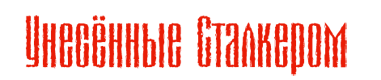


 Sign In
Sign In Create Account
Create Account























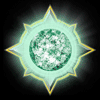



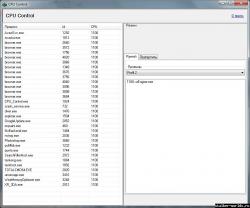


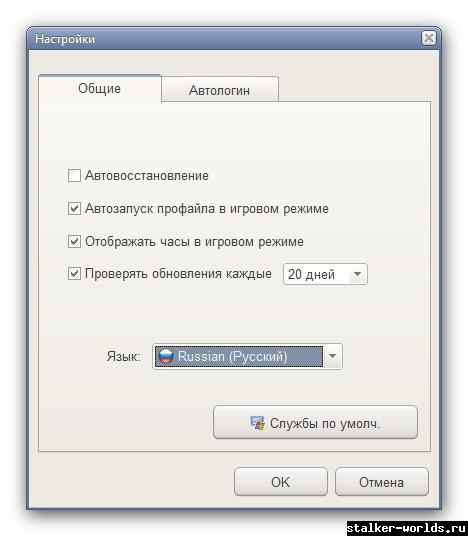












.png) English (ENG)
English (ENG).png) Русский (RU)
Русский (RU)
.png) Український (UA)
Український (UA)